DVD를 1080p HD 비디오로 변환 더 높은 품질과 선명도로 좋아하는 영화와 TV 프로그램을 즐길 수 있는 좋은 방법이 될 수 있습니다. 스마트 TV와 같은 더 큰 화면에서 시청하기 위해 DVD 컬렉션의 디지털 사본을 만들 수 있습니다. 그러나 DVD에서 HD로 변환하는 과정은 약간 까다로울 수 있습니다. 최상의 품질을 얻으려면 특정 단계를 따르고 올바른 도구를 사용하는 것이 중요합니다. 이 게시물에서는 DVD에서 HD로 비디오 변환의 기본 사항을 검토하고 시작하는 데 필요한 몇 가지 팁을 제공합니다.
부품 1. DVD의 해상도는 무엇입니까
DVD 또는 Digital Versatile Disc는 영화, 음악 및 컴퓨터 소프트웨어와 같은 디지털 데이터를 저장하는 디스크 유형입니다. 1995년 처음 선보인 후 대용량과 화질로 많은 사랑을 받았다.
DVD 해상도 DVD를 재생하는 동안 화면에 표시되는 세부 정보입니다. 일반적으로 이미지를 구성하는 작은 점인 픽셀 단위로 측정됩니다. DVD의 해상도는 디스크 유형과 사용된 비디오 인코딩에 따라 다릅니다.
가장 일반적인 DVD 해상도는 720x480 NTSC 형식의 픽셀 또는 720x576 PAL 형식의 픽셀. 표준 정의라고도 합니다. 이 DVD 해상도는 이미지 품질과 파일 크기의 균형을 유지하므로 대부분의 장치에서 DVD를 쉽게 저장하고 재생할 수 있습니다.
그러나 HD(고화질) 비디오의 출현으로 DVD 해상도는 시대에 뒤떨어졌습니다. 1080p 해상도를 지원하는 Blu-ray 디스크는 고품질 비디오 콘텐츠에 선호되는 형식으로 DVD를 대체했습니다. 당신은 확인할 수 있습니다 블루레이 대 HD DVD 여기. 그럼에도 불구하고 DVD는 저렴한 비용과 휴대성으로 인해 계속해서 인기를 얻고 있으며, 특히 인터넷 속도가 느리거나 신뢰할 수 없는 지역에서는 더욱 그렇습니다. 전반적으로 DVD 해상도는 DVD에서 영화나 기타 비디오 콘텐츠를 시청하려는 사람들에게 중요합니다.
파트 2. DVD를 1080p HD 비디오로 변환하는 쉬운 방법
시장에 나와 있는 다양한 DVD-to-HD 변환기를 사용하면 DVD를 리핑하고 품질을 높일 수 있습니다. 가장 인기있는 것 중 일부는 다음과 같습니다. AVAide 비디오 컨버터, AnyMP4 DVD 리퍼, 핸드브레이크 등.
변환 프로세스를 시작하기 전에 원하는 출력 형식과 해상도를 지원하는 사용자 친화적이고 안정적인 프로그램을 선택해야 합니다. 이 부분에서는 사용하기 쉬운 AVAide Video Converter를 예로 들어 DVD를 1080p HD 비디오로 변환하는 방법을 보여줍니다.
1 단계컴퓨터에 AVAide Video Converter를 다운로드하고 실행합니다. DVD를 컴퓨터의 DVD 드라이브에 넣습니다. 이 DVD-to-HD 변환기를 사용하면 암호화된 DVD와 암호화되지 않은 DVD를 모두 리핑할 수 있습니다. 또한 필요에 따라 DVD를 1080p HD, 4K, 5K, 심지어 8K 비디오로 변환할 수 있습니다. 딸깍 하는 소리 파일 추가 또는 + DVD를 로드합니다.
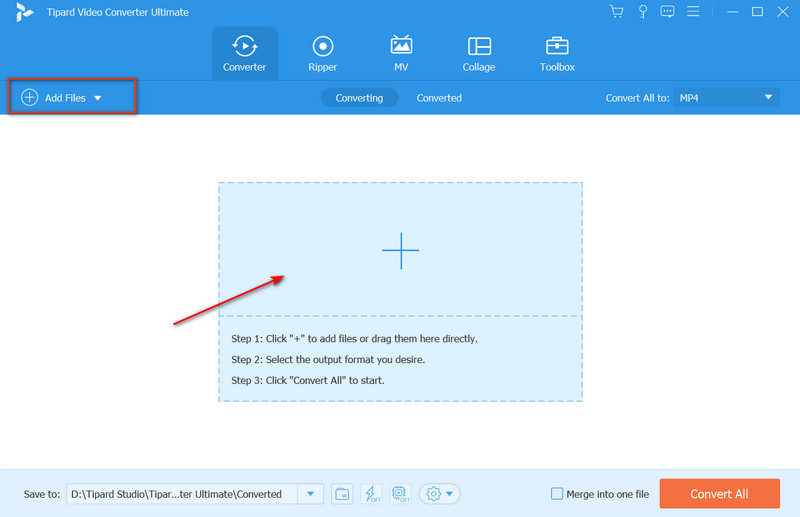
2 단계DVD가 로드되면 편집하다 버튼을 눌러 DVD를 편집하고 최적화합니다. 예를 들어 DVD를 자유롭게 자르거나 자르거나 회전하고, 이미지 및 사운드 효과를 사용자 지정하고, 필터를 적용하고, 워터마크를 추가하고, 자막을 변경하는 등의 작업을 할 수 있습니다.

3단계드롭다운 목록에서 1080p HD 비디오 형식을 선택합니다. 모두 변환. 대부분의 경우 다양한 장치 및 미디어 플레이어와 광범위하게 호환되는 MP4 또는 AVI와 같은 형식을 선택해야 합니다. 이 단계에서 출력 비디오 품질, 해상도, 프레임 속도, 비트 전송률 등을 제어할 수 있습니다. 그 후, 모두 변환 버튼을 당신의 DVD를 변환 1080p HD 비디오로.

파트 3. HandBrake를 사용하여 DVD를 1080p HD 비디오로 무료로 변환하는 방법
DVD를 무료로 HD 품질로 변환하려는 경우 오픈 소스 DVD 리퍼를 사용할 수도 있습니다. 수동 브레이크. 이 무료 DVD-to-HD 비디오 변환기는 Windows, macOS 및 Linux 장치와 호환됩니다. DVD를 1080p HD 비디오로 변환하는 편리한 방법을 제공합니다. 그것은 또한 당신을 도울 수 있습니다 플립 비디오. 공식 웹 사이트에서 HandBrake를 다운로드하고 아래 단계에 따라 저해상도 DVD를 고품질로 변환할 수 있습니다.
1 단계DVD를 컴퓨터 드라이브에 넣고 HandBrake를 엽니다. 아래에 DVD를 로드합니다. 소스 선택 탭. HandBrake는 상업적으로 복사 방지된 DVD를 변환할 수 없습니다.

2 단계1080p는 최신 HD 비디오의 표준입니다. 그러나 DVD가 480p 또는 720p와 같은 낮은 해상도인 경우 비디오를 아무리 업스케일링하더라도 HandBrake를 사용하여 진정한 1080p 품질을 달성하지 못할 수 있습니다. 변환하려는 DVD 타이틀과 챕터를 선택한 다음 인코딩 시작 DVD를 더 높은 품질로 바꾸려면.

4부. DVD를 HD 비디오로 변환하는 방법에 대한 FAQ
VLC에서 DVD를 1080p HD 비디오로 변환할 수 있습니까?
예. DVD를 컴퓨터의 드라이브에 로드하고 VLC를 시작합니다. 미디어 메뉴를 클릭하고 변환/저장을 선택합니다. 미디어 열기 대화 상자에서 찾아보기를 클릭하여 디스크 탭 아래에 DVD를 추가합니다. 그런 다음 프로필에서 1080p HD 형식을 선택합니다. 그런 다음 시작 버튼을 클릭하여 VLC에서 DVD를 HD 비디오로 변환할 수 있습니다.
DVD 변환에 가장 적합한 형식은 무엇입니까?
DVD를 변환할 때 MP4, AVI, MKV 또는 MOV와 같이 대부분의 미디어 플레이어, 플랫폼 및 장치가 지원할 수 있는 인기 있는 비디오 형식을 선택해야 합니다.
DVD를 4K로 업스케일링하는 방법은 무엇입니까?
당신은 추천을 사용할 수 있습니다 AVAide 비디오 컨버터 위의 방법으로 저품질 DVD를 4K, 5K 또는 8K 비디오로 쉽게 변환할 수 있습니다. 해상도를 높이고, 세부 정보를 추가하고, 이미지를 선명하게 하고, 기타 최적화를 수행하여 출력 품질을 향상할 수 있습니다.
이번 포스팅은 주로 방법에 대해 다루었습니다. DVD를 1080p HD 비디오로 변환. 위의 두 가지 방법에 따라 고품질 결과를 얻고 더 나은 시각적 경험으로 좋아하는 영화 및 TV 프로그램을 즐길 수 있습니다.
DVD 디스크/폴더/ISO 이미지 파일을 다양한 형식으로 추출하고 변환하기 위한 최고의 도구입니다.



 안전한 다운로드
안전한 다운로드


